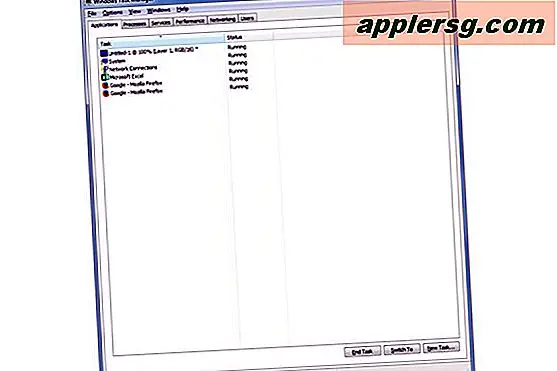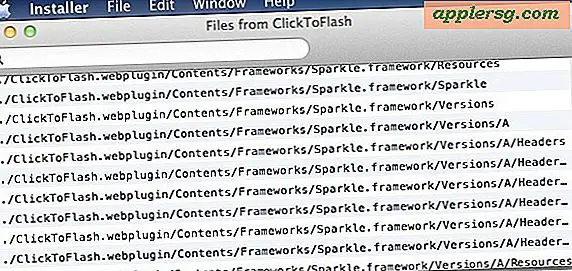मूवी मेकर पर अपनी आवाज कैसे बदलें
विंडोज मूवी मेकर आपको स्लाइडशो बनाने या संपादित करने और मिनी मूवी में अपने वीडियो बनाने के लिए फोटो का उपयोग करने की अनुमति देता है। इसके अतिरिक्त, आप अपने स्लाइड शो या मूवी पर ऑडियो को तेज या धीमा करके संक्रमण प्रभाव, संगीत, टेक्स्ट जोड़ सकते हैं और अपनी आवाज की आवाज बदल सकते हैं। यदि आप विंडोज मूवी मेकर का उपयोग करते समय अपनी आवाज बदलना चाहते हैं, तो आप अपने मीडिया क्लिप में प्रभाव जोड़कर ऐसा कर सकते हैं।
चरण 1
अपने डेस्कटॉप पर "प्रारंभ" आइकन पर क्लिक करें और उसके बाद "सभी कार्यक्रम"। प्रोग्राम लॉन्च करने के लिए "विंडोज मूवी मेकर" पर डबल-क्लिक करें।
चरण दो
दाईं ओर के पैनल में फ़ाइल नाम पर क्लिक करके पिछले प्रोजेक्ट को संपादित करना जारी रखें या "आयात करें" पर क्लिक करें और उन वीडियो क्लिप का चयन करें जिन्हें आप अपने कंप्यूटर या डिजिटल डिवाइस से संपादित करना चाहते हैं।
चरण 3
प्रत्येक वीडियो क्लिप के लिए ऊपरी-बाएँ कोने में "चेक बॉक्स" पर क्लिक करें जिसे आप अपनी मूवी में उपयोग करना चाहते हैं। "साझा करें" समूह में स्थित "बनाएँ" टैब पर नेविगेट करें और "मूवी" पर क्लिक करें।
चरण 4
होम स्क्रीन से "जोड़ें" समूह पर नेविगेट करें। "वीडियो और फ़ोटो जोड़ें" पर क्लिक करें। "Ctrl" कुंजी दबाए रखें और उन वीडियो पर क्लिक करें जिनमें आपकी आवाज़ बदलने की आवश्यकता है।
चरण 5
वीडियो पर क्लिक करें। "वीडियो टूल्स" अनुभाग पर नेविगेट करें। "समायोजित करें" समूह में "संपादित करें" टैब पर क्लिक करें।
"गति" सूची पर क्लिक करें, और एक गति का चयन करें। अगर आप चाहते हैं कि आपकी आवाज की आवाज गहरी और ज्यादा धीमी हो तो क्लिप को धीमा कर दें। अगर आप चाहते हैं कि आपकी आवाज की आवाज तेज और तेज हो तो क्लिप को तेज करें।